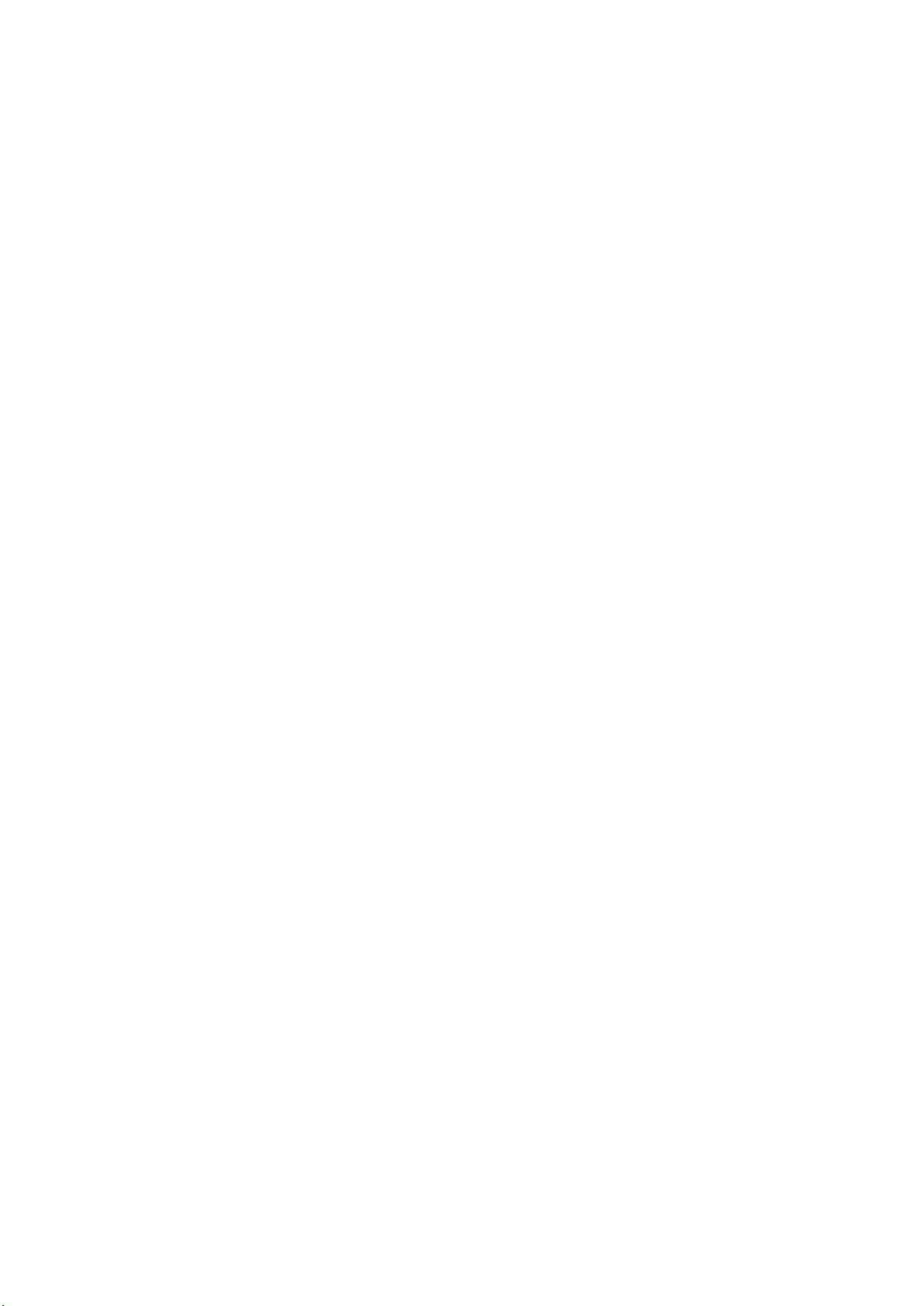Selenium Web自动化测试环境搭建与使用指南
ant -version",如果出现Ant版本信息,则表示安装成功。2.3框架搭建在MyEclipse中创建一个新的Java Project,命名为"SeleniumTest"。然后在项目中新建一个src目录,用于存放我们的源代码。接着,我们需要引入Selenium的jar包。将下载的`selenium-server-standalone-2.40.0.jar`复制到项目的lib目录下,并将其添加到项目构建路径中。
接下来,我们需要配置TestNG。在MyEclipse中,右键点击项目 -> Build Path -> Configure Build Path -> Libraries -> Add Library -> TestNG -> Next -> Finish。这样就成功地将TestNG集成到了项目中。同时,确保MyEclipse已经安装了TestNG插件。
为了运行Selenium测试,我们还需要配置浏览器驱动。例如,如果我们打算测试Firefox,我们需要下载Firefox的WebDriver,并将其添加到系统的PATH环境变量中。对于其他浏览器,如Chrome或IE,也需要相应的WebDriver。
3编写测试3.1编写TestNG测试基本包括以下步骤:
3.1.1 编写业务逻辑与测试代码首先,创建一个新的Java类,例如`BrowserTest.java`,并导入必要的Selenium和TestNG库。然后,我们可以定义一个`@Test`注解的方法来编写测试用例。在方法中,我们可以使用Selenium提供的API来模拟用户操作,如打开浏览器、导航到URL、查找元素、发送键值、点击按钮等。
3.1.2 新建testng.xml文件在项目根目录下创建一个名为`testng.xml`的配置文件,用于定义测试套件和测试组。在这个文件中,我们可以指定要执行的测试类和方法。
```xml
<!DOCTYPE suite SYSTEM "http://testng.org/testng-1.0.dtd">
<suite name="Selenium Tests">
<test name="BrowserTests">
<classes>
<class name="com.example.SeleniumTest.BrowserTest"/>
</classes>
</test>
</suite>
```
3.1.3 运行TestNG在MyEclipse中,右键点击`testng.xml` -> Run As -> TestNG Suite。这将启动TestNG,执行在`testng.xml`中定义的测试。
3.1.4 生成HtmlReportTestNG会自动生成HTML报告,显示测试结果。报告位于项目输出目录的`test-output`子目录下,名为`emailable-report.html`。这个报告提供了详细的测试结果,包括通过、失败的测试以及执行时间等信息。
总结:
Selenium是一个强大的Web自动化测试工具,它允许开发者在多种浏览器环境下进行功能测试和回归测试。通过与MyEclipse、Junit和TestNG的结合,我们可以方便地构建测试框架,编写可重复执行的自动化测试用例。在环境搭建过程中,需要正确配置各种依赖和环境变量,如JDK、ANT、浏览器驱动以及TestNG插件。在编写测试时,利用Selenium的API和TestNG的注解,我们可以轻松实现对Web应用的自动化测试,并通过HTML报告来查看测试结果。这样的自动化测试流程提高了测试效率,减少了手动测试的工作量,尤其在持续集成和持续交付的背景下,显得尤为重要。
279 浏览量
105 浏览量
109 浏览量
2023-09-03 上传
127 浏览量
2021-10-03 上传
186 浏览量
qq_27207275
- 粉丝: 0
- 资源: 1
最新资源
- 印制电路板的检验标准
- 中级质量工程师《质量专业综合知识》笔记(2)
- 信息化工程安全监理规范
- 中小企业网络设计配置
- 从C\C++到Objective-C
- informatica_powercenter教程
- 计算机子网掩码概述都来看
- 非常好的机房建设方案
- shapefile白皮书
- K3V10.4BOS插件开发手册.pdf
- Windows95程式设计指南候捷·pdf.pdf
- qt-extended-4.4.3多种编译
- The_0x10_Best_Questions_for_Would-be_Embedded_Programmers
- 银行系统软件接口测试
- NHibernate_study
- C#软件工程师面试问题